Witam wszystkich, społeczność JavaRush. Dzisiaj porozmawiamy o debugowaniu: co to jest i jak debugować w Intellij IDEA. ![Debugowanie w Intellij IDEA: przewodnik dla początkujących - 1]() Artykuł przeznaczony jest dla osób, które posiadają już minimalną wiedzę na temat Java Core. Nie będzie żadnych ram ani skomplikowanych procesów publikowania bibliotek. Łatwy spacer. Zatem usiądź wygodnie i zaczynajmy!
Artykuł przeznaczony jest dla osób, które posiadają już minimalną wiedzę na temat Java Core. Nie będzie żadnych ram ani skomplikowanych procesów publikowania bibliotek. Łatwy spacer. Zatem usiądź wygodnie i zaczynajmy!
![Debugowanie w Intellij IDEA: przewodnik dla początkujących - 2]() Ale co robić? Oczywiście możesz instruować,
Ale co robić? Oczywiście możesz instruować, ![Debugowanie w Intellij IDEA: przewodnik dla początkujących - 3]() Debugowanie to proces debugowania (sprawdzania) kodu, podczas którego w trakcie jego wykonywania można zatrzymać się w wyznaczonym miejscu i obserwować postęp wykonania. Zrozum stan programu w określonym miejscu. To dokładnie tak samo, jakbyś mógł zatrzymać życie i spojrzeć na wszystko z zewnątrz. Fajnie, prawda? Naszym celem jest szybkie i łatwe nauczenie się debugowania aplikacji przy użyciu naszego ulubionego środowiska programistycznego Intellij IDEA.
Debugowanie to proces debugowania (sprawdzania) kodu, podczas którego w trakcie jego wykonywania można zatrzymać się w wyznaczonym miejscu i obserwować postęp wykonania. Zrozum stan programu w określonym miejscu. To dokładnie tak samo, jakbyś mógł zatrzymać życie i spojrzeć na wszystko z zewnątrz. Fajnie, prawda? Naszym celem jest szybkie i łatwe nauczenie się debugowania aplikacji przy użyciu naszego ulubionego środowiska programistycznego Intellij IDEA.
![Debugowanie w Intellij IDEA: przewodnik dla początkujących - 4]() Wybierz projekt debugowania-prezentacji , kliknij OK i pobierz:
Wybierz projekt debugowania-prezentacji , kliknij OK i pobierz: ![Debugowanie w Intellij IDEA: przewodnik dla początkujących - 5]() Opuść import projektu ze źródeł zewnętrznych, Maven i kliknij Zakończ . Po zaimportowaniu projektu możemy opisać proces na żywym przykładzie.
Opuść import projektu ze źródeł zewnętrznych, Maven i kliknij Zakończ . Po zaimportowaniu projektu możemy opisać proces na żywym przykładzie.
![Debugowanie w Intellij IDEA: przewodnik dla początkujących - 10]() , która sprawi, że wszystkie punkty przerwania będą dezaktywowane. Aby zobaczyć, które punkty przerwania zostały już ustawione, możesz albo przejść do Debugowania w lewym dolnym rogu i znaleźć ikonę
, która sprawi, że wszystkie punkty przerwania będą dezaktywowane. Aby zobaczyć, które punkty przerwania zostały już ustawione, możesz albo przejść do Debugowania w lewym dolnym rogu i znaleźć ikonę ![Debugowanie w Intellij IDEA: poradnik dla początkujących - 11]() , albo nacisnąć Ctrl+Shift+F8 :
, albo nacisnąć Ctrl+Shift+F8 : ![Debugowanie w Intellij IDEA: przewodnik dla początkujących - 12]() Kiedy przejdziemy do listy punktów przerwania, zobaczymy:
Kiedy przejdziemy do listy punktów przerwania, zobaczymy: ![Debugowanie w Intellij IDEA: przewodnik dla początkujących - 13]() Istnieją dwa punkty wstępne Tutaj:
Istnieją dwa punkty wstępne Tutaj:
![Debugowanie w Intellij IDEA: poradnik dla początkujących - 14]() W wyświetlonym oknie wpisz nazwę wyjątku, który należy dodać, wybierz z proponowanej listy i kliknij OK :
W wyświetlonym oknie wpisz nazwę wyjątku, który należy dodać, wybierz z proponowanej listy i kliknij OK : ![Debugowanie w Intellij IDEA: przewodnik dla początkujących - 15]() Kończymy ten program edukacyjny i przechodzimy do ćwiczeń.
Kończymy ten program edukacyjny i przechodzimy do ćwiczeń.
![Debugowanie w Intellij IDEA: przewodnik dla początkujących - 16]() Ponieważ jestem pszczelarzem dziedzicznym, na potrzeby prezentacji debugowania stworzyłem projekt opisujący proces zbierania nektaru przez pszczoły, przetwarzania nektaru na miód i pozyskiwania miodu z ula. Na podstawie
Ponieważ jestem pszczelarzem dziedzicznym, na potrzeby prezentacji debugowania stworzyłem projekt opisujący proces zbierania nektaru przez pszczoły, przetwarzania nektaru na miód i pozyskiwania miodu z ula. Na podstawie dokumentacji pliku README znajdującego się w root projektu czytamy: oczekiwane zachowanie - ze wszystkich kwiatów, z których zostanie zebrany nektar (jako wartość podwójna ), zostanie zebrana ilość miodu równa połowie zebrany nektar. Projekt posiada następujące klasy:
![Debugowanie w Intellij IDEA: przewodnik dla początkujących - 17]() Trzeba się przyjrzeć, co tam jest nie tak. Ze śladu stosu w prawym dolnym rogu widzimy, że w programie
Trzeba się przyjrzeć, co tam jest nie tak. Ze śladu stosu w prawym dolnym rogu widzimy, że w programie ![Debugowanie w Intellij IDEA: przewodnik dla początkujących - 18]() Dokładnie tak jest w naszym przypadku: istnieje wyjątek RuntimeException, dodajmy wyszukiwanie takiego wyjątku, jak opisano powyżej, i uruchom
Dokładnie tak jest w naszym przypadku: istnieje wyjątek RuntimeException, dodajmy wyszukiwanie takiego wyjątku, jak opisano powyżej, i uruchom ![Debugowanie w Intellij IDEA: przewodnik dla początkujących - 19]() i otrzymamy zatrzymany program w chwili przed wyzwoleniem wyjątku z tą ikoną.Aby
i otrzymamy zatrzymany program w chwili przed wyzwoleniem wyjątku z tą ikoną.Aby ![Debugowanie w Intellij IDEA: przewodnik dla początkujących - 20]()
![Debugowanie w Intellij IDEA: przewodnik dla początkujących - 21]() uzyskać pełne informacje należy zajrzeć do sekcji Debugowanie. Zawiera Zmienne , które pokazują wszystkie zmienne dostępne w tej części aplikacji:
uzyskać pełne informacje należy zajrzeć do sekcji Debugowanie. Zawiera Zmienne , które pokazują wszystkie zmienne dostępne w tej części aplikacji:
![Debugowanie w Intellij IDEA: przewodnik dla początkujących - 22]() Aplikacja zadziałała i dała odpowiedź: „33,0 miodu wyprodukowało 7 pszczół z 2 miododajnych roślin” Wszystko byłoby w porządku, ale odpowiedź brzmi źle... Wszystko dlatego, że w
Aplikacja zadziałała i dała odpowiedź: „33,0 miodu wyprodukowało 7 pszczół z 2 miododajnych roślin” Wszystko byłoby w porządku, ale odpowiedź brzmi źle... Wszystko dlatego, że w dokumentacji pliku README jest napisane, że nektar zamienia się w miód w stosunku 2 do 1:
![Debugowanie w Intellij IDEA: przewodnik dla początkujących - 23]() Przyjrzyjmy się temu punktowi bliżej. Program zatrzymał się przed wykonaniem 28. linii. Na dole widzimy sekcję Debugowanie, która opisuje wszystkie informacje na temat uruchomionej aplikacji. Część Zmienne, jak już wspomniano, zawiera wszystkie zmienne i obiekty dostępne z tej części aplikacji. Część Ramki pokazuje kroki, przez które przechodzi aplikacja, możesz spojrzeć na poprzedni krok i uzyskać wszystkie dane lokalne. Aby program nadal działał, możesz nacisnąć klawisz F9 lub zieloną ikonę, jak pokazano poniżej:
Przyjrzyjmy się temu punktowi bliżej. Program zatrzymał się przed wykonaniem 28. linii. Na dole widzimy sekcję Debugowanie, która opisuje wszystkie informacje na temat uruchomionej aplikacji. Część Zmienne, jak już wspomniano, zawiera wszystkie zmienne i obiekty dostępne z tej części aplikacji. Część Ramki pokazuje kroki, przez które przechodzi aplikacja, możesz spojrzeć na poprzedni krok i uzyskać wszystkie dane lokalne. Aby program nadal działał, możesz nacisnąć klawisz F9 lub zieloną ikonę, jak pokazano poniżej: ![Debugowanie w Intellij IDEA: przewodnik dla początkujących - 24]() Aby zatrzymać program, kliknij czerwony kwadrat:
Aby zatrzymać program, kliknij czerwony kwadrat: ![Debugowanie w Intellij IDEA: przewodnik dla początkujących - 25]() Aby ponownie uruchomić aplikację w trybie debugowania, kliknij strzałkę:
Aby ponownie uruchomić aplikację w trybie debugowania, kliknij strzałkę: ![Debugowanie w Intellij IDEA: przewodnik dla początkujących - 26]() Następnie, aby przejść krok po kroku przez aplikację, możesz skorzystać z dwóch klawiszy:
Następnie, aby przejść krok po kroku przez aplikację, możesz skorzystać z dwóch klawiszy:
![Debugowanie w Intellij IDEA: przewodnik dla początkujących - 27]() Następnie przechodzimy przez tryb debugowania za pomocą F8 stosując tę metodę do końca i opisujemy co się dzieje w tej metodzie:
Następnie przechodzimy przez tryb debugowania za pomocą F8 stosując tę metodę do końca i opisujemy co się dzieje w tej metodzie:
dokumentacji zawiera błąd i będzie wymagał aktualizacji. Zaktualizujmy plik README:
hubie JavaRush ze sprytnym spojrzeniem :)
Dlaczego potrzebujesz debugowania?
Wyjaśnijmy od razu: nie ma kodu bez błędów... Tak działa życie. Dlatego nie powinniśmy od razu popadać w bezwładność i rezygnować ze wszystkiego, jeśli kod nie działa tak, jak tego oczekiwaliśmy.System.out.printlngdzie tylko jest to możliwe, a następnie przeglądać dane wyjściowe w terminalu w nadziei, że uda ci się znaleźć błąd. A jednak jest to możliwe… i oni to robią, i robią to ostrożnie, stosując logowanie (przeczytasz o tym tutaj ). Jeśli jednak możliwe jest uruchomienie kodu na komputerze lokalnym, lepiej użyć Debug . Od razu zaznaczam, że w tym artykule rozważymy debugowanie projektu wewnątrz Intellij IDEA. Jeśli jesteś zainteresowany przeczytaniem o zdalnym debugowaniu, oto artykuł z naszego zasobu .
Co to jest debugowanie
 Debugowanie to proces debugowania (sprawdzania) kodu, podczas którego w trakcie jego wykonywania można zatrzymać się w wyznaczonym miejscu i obserwować postęp wykonania. Zrozum stan programu w określonym miejscu. To dokładnie tak samo, jakbyś mógł zatrzymać życie i spojrzeć na wszystko z zewnątrz. Fajnie, prawda? Naszym celem jest szybkie i łatwe nauczenie się debugowania aplikacji przy użyciu naszego ulubionego środowiska programistycznego Intellij IDEA.
Debugowanie to proces debugowania (sprawdzania) kodu, podczas którego w trakcie jego wykonywania można zatrzymać się w wyznaczonym miejscu i obserwować postęp wykonania. Zrozum stan programu w określonym miejscu. To dokładnie tak samo, jakbyś mógł zatrzymać życie i spojrzeć na wszystko z zewnątrz. Fajnie, prawda? Naszym celem jest szybkie i łatwe nauczenie się debugowania aplikacji przy użyciu naszego ulubionego środowiska programistycznego Intellij IDEA.
Czego potrzebujesz, aby rozpocząć debugowanie
Udzielam darmowej porady: podczas czytania artykułu zrób wszystko, co zostanie tutaj opisane, na szczęście jest na to wszystko. Czego potrzebujesz:- Środowisko programistyczne Intellij IDEA w wersji 2019.3.1 i wyższej. Gdyby ktoś nie posiadał, tutaj znajduje się link , z którego można go pobrać. Pobierz wersję Community, ponieważ właśnie z niej będę korzystać.
- Sklonuj projekt z GitHub i zaimportuj go przez IDEA.
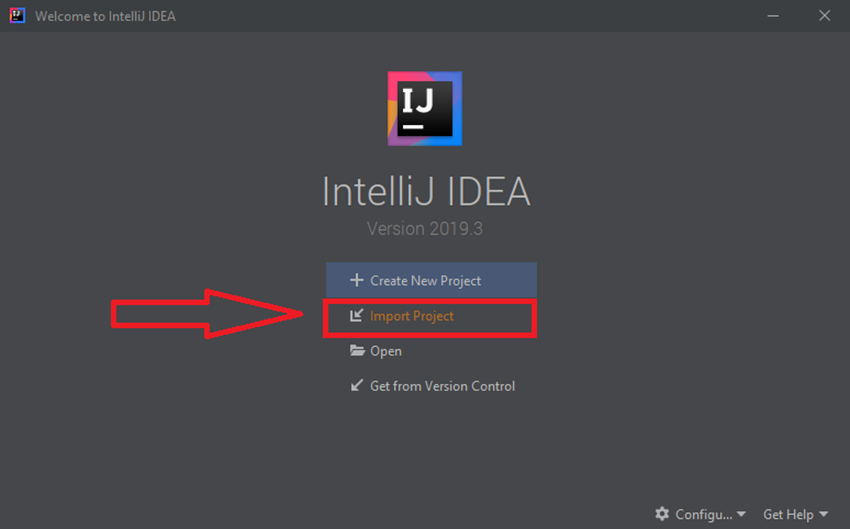 Wybierz projekt debugowania-prezentacji , kliknij OK i pobierz:
Wybierz projekt debugowania-prezentacji , kliknij OK i pobierz:  Opuść import projektu ze źródeł zewnętrznych, Maven i kliknij Zakończ . Po zaimportowaniu projektu możemy opisać proces na żywym przykładzie.
Opuść import projektu ze źródeł zewnętrznych, Maven i kliknij Zakończ . Po zaimportowaniu projektu możemy opisać proces na żywym przykładzie.
Trochę teorii... obiecuję :D
Aby trochę rozpocząć debugowanie, musisz zrozumieć, czym jest punkt przerwania i poznać kilka skrótów klawiszowych potrzebnych na początek. BreakPoint to specjalny znacznik wyświetlający lokalizację lub stan, w którym aplikacja powinna zostać zatrzymana. Możesz ustawić punkt przerwania, klikając lewym przyciskiem myszy lewy pasek boczny lub klikając lokalizację kodu i naciskając Ctrl + F8 . Punkty przerwania występują w trzech typach: znak linii, znak zmiennej i znak metody. To wygląda tak:-
Za linię:
![Debugowanie w Intellij IDEA: przewodnik dla początkujących - 6]()
jeśli w wyrażeniu znajduje się lambda, IDEA oferuje wybór - umieścić wyrażenie w całej linii lub konkretnie w lambdzie:
![Debugowanie w Intellij IDEA: przewodnik dla początkujących - 7]()
-
Według metody:
![Debugowanie w Intellij IDEA: przewodnik dla początkujących - 8]()
-
Na zajęcia
![Debugowanie w Intellij IDEA: przewodnik dla początkujących - 9]()
 , która sprawi, że wszystkie punkty przerwania będą dezaktywowane. Aby zobaczyć, które punkty przerwania zostały już ustawione, możesz albo przejść do Debugowania w lewym dolnym rogu i znaleźć ikonę
, która sprawi, że wszystkie punkty przerwania będą dezaktywowane. Aby zobaczyć, które punkty przerwania zostały już ustawione, możesz albo przejść do Debugowania w lewym dolnym rogu i znaleźć ikonę  , albo nacisnąć Ctrl+Shift+F8 :
, albo nacisnąć Ctrl+Shift+F8 :  Kiedy przejdziemy do listy punktów przerwania, zobaczymy:
Kiedy przejdziemy do listy punktów przerwania, zobaczymy:  Istnieją dwa punkty wstępne Tutaj:
Istnieją dwa punkty wstępne Tutaj:
- Bee.java:24 - w klasie Bee w linii 24
- Main.java:14 - w klasie Main w linii 14
 W wyświetlonym oknie wpisz nazwę wyjątku, który należy dodać, wybierz z proponowanej listy i kliknij OK :
W wyświetlonym oknie wpisz nazwę wyjątku, który należy dodać, wybierz z proponowanej listy i kliknij OK :  Kończymy ten program edukacyjny i przechodzimy do ćwiczeń.
Kończymy ten program edukacyjny i przechodzimy do ćwiczeń.
Chodźmy, włammy się do dziczy debugowania
 Ponieważ jestem pszczelarzem dziedzicznym, na potrzeby prezentacji debugowania stworzyłem projekt opisujący proces zbierania nektaru przez pszczoły, przetwarzania nektaru na miód i pozyskiwania miodu z ula. Na podstawie
Ponieważ jestem pszczelarzem dziedzicznym, na potrzeby prezentacji debugowania stworzyłem projekt opisujący proces zbierania nektaru przez pszczoły, przetwarzania nektaru na miód i pozyskiwania miodu z ula. Na podstawie - Pszczoła - zwykła pszczoła robotnica;
- BeeQueen – królowa pszczół;
- BeeHive - ul;
- HoneyPlant – roślina miododajna, z której zbiera się miód;
- Main - gdzie
public static void main()znajduje się metoda, w której rozpoczyna się projekt.
main(), okaże się, że nie dość, że nie jest liczona ilość miodu, to jeszcze pojawia się błąd...  Trzeba się przyjrzeć, co tam jest nie tak. Ze śladu stosu w prawym dolnym rogu widzimy, że w programie
Trzeba się przyjrzeć, co tam jest nie tak. Ze śladu stosu w prawym dolnym rogu widzimy, że w programie HoneyPlant.java:20zostaje zgłoszony wyjątek RuntimeException:  Dokładnie tak jest w naszym przypadku: istnieje wyjątek RuntimeException, dodajmy wyszukiwanie takiego wyjątku, jak opisano powyżej, i uruchom
Dokładnie tak jest w naszym przypadku: istnieje wyjątek RuntimeException, dodajmy wyszukiwanie takiego wyjątku, jak opisano powyżej, i uruchom main()metodę w Tryb debugowania. W tym celu należy kliknąć w zieloną strzałkę trójkąta w Intellij IDEA przed metodą main():  i otrzymamy zatrzymany program w chwili przed wyzwoleniem wyjątku z tą ikoną.Aby
i otrzymamy zatrzymany program w chwili przed wyzwoleniem wyjątku z tą ikoną.Aby 
 uzyskać pełne informacje należy zajrzeć do sekcji Debugowanie. Zawiera Zmienne , które pokazują wszystkie zmienne dostępne w tej części aplikacji:
uzyskać pełne informacje należy zajrzeć do sekcji Debugowanie. Zawiera Zmienne , które pokazują wszystkie zmienne dostępne w tej części aplikacji:
- nektar = 1,0;
- pojemność nektaru = -1,0.
if ( nectar == 0 ) {
return 0;
}if ( nectarCapacity == 0) {
return 0;
}main()metodę w trybie normalnym (Run `Main.main()`)i już nie ma błędu, program zadziałał:  Aplikacja zadziałała i dała odpowiedź: „33,0 miodu wyprodukowało 7 pszczół z 2 miododajnych roślin” Wszystko byłoby w porządku, ale odpowiedź brzmi źle... Wszystko dlatego, że w
Aplikacja zadziałała i dała odpowiedź: „33,0 miodu wyprodukowało 7 pszczół z 2 miododajnych roślin” Wszystko byłoby w porządku, ale odpowiedź brzmi źle... Wszystko dlatego, że w ## Documentation
Presentation based on honey getting process.
**Note**: 1 honey point = 2 nectar pointsMain.main()w linii nr 28, gdzie zostanie ona wykonana beeHive.populateHoney()i uruchomić mainmetodę w trybie debugowania:  Przyjrzyjmy się temu punktowi bliżej. Program zatrzymał się przed wykonaniem 28. linii. Na dole widzimy sekcję Debugowanie, która opisuje wszystkie informacje na temat uruchomionej aplikacji. Część Zmienne, jak już wspomniano, zawiera wszystkie zmienne i obiekty dostępne z tej części aplikacji. Część Ramki pokazuje kroki, przez które przechodzi aplikacja, możesz spojrzeć na poprzedni krok i uzyskać wszystkie dane lokalne. Aby program nadal działał, możesz nacisnąć klawisz F9 lub zieloną ikonę, jak pokazano poniżej:
Przyjrzyjmy się temu punktowi bliżej. Program zatrzymał się przed wykonaniem 28. linii. Na dole widzimy sekcję Debugowanie, która opisuje wszystkie informacje na temat uruchomionej aplikacji. Część Zmienne, jak już wspomniano, zawiera wszystkie zmienne i obiekty dostępne z tej części aplikacji. Część Ramki pokazuje kroki, przez które przechodzi aplikacja, możesz spojrzeć na poprzedni krok i uzyskać wszystkie dane lokalne. Aby program nadal działał, możesz nacisnąć klawisz F9 lub zieloną ikonę, jak pokazano poniżej:  Aby zatrzymać program, kliknij czerwony kwadrat:
Aby zatrzymać program, kliknij czerwony kwadrat:  Aby ponownie uruchomić aplikację w trybie debugowania, kliknij strzałkę:
Aby ponownie uruchomić aplikację w trybie debugowania, kliknij strzałkę:  Następnie, aby przejść krok po kroku przez aplikację, możesz skorzystać z dwóch klawiszy:
Następnie, aby przejść krok po kroku przez aplikację, możesz skorzystać z dwóch klawiszy:
- F8 – przejdź przez sekcję kodu i nie wchodź w metody wewnętrzne;
- F7 – przejdź przez sekcję kodu i wprowadź metody wewnętrzne.
beeHive.populateHoney()należy wcisnąć F7 i ruszamy dalej:  Następnie przechodzimy przez tryb debugowania za pomocą F8 stosując tę metodę do końca i opisujemy co się dzieje w tej metodzie:
Następnie przechodzimy przez tryb debugowania za pomocą F8 stosując tę metodę do końca i opisujemy co się dzieje w tej metodzie:
- Linia 25 – Stream API służy do zbierania miodu od wszystkich pszczół;
- 26. linia - do istniejącej dodaje się miód;
- 27. linia - dla królowej przydzielono 2 jednostki miodu;
- 28. linia - te dwie jednostki są usuwane z całkowitej ilości miodu;
- Linia 29 - macica zjada ten miód.
## Documentation
Presentation based on honey getting process.
**Note**:
* 1 honey point = 2 nectar points
* 2 honey point queen bee eats every time when beehive populates the honey.Podsumować
W tym artykule dowiedzieliśmy się, że:- nie ma pracy bez błędów, a debugowanie to świetny sposób na ich rozwiązanie;
- co to jest punkt przerwania i jakie typy on istnieje;
- jak skonfigurować punkt przerwania wyjątku;
- Jak poruszać się w trybie debugowania.
Artykuł do przeczytania
- Projekt wykorzystany w artykule
- IntelliJ IDEA i debugowanie: nie nurkowanie, ale snorkeling
- Gorzka prawda o programowaniu...
- Oficjalna dokumentacja
- Rodzaje punktów przerwania. Oficjalna dokumentacja
- Jak test rozmowy kwalifikacyjnej zamienił się w bibliotekę open source
- Tworzenie systemu monitorowania cen biletów lotniczych: przewodnik krok po kroku [Część 1]
- Przewodnik po tworzeniu klienta dla API Skyscanner i publikowaniu go w jCenter i Maven Central [Część 1]
- Rejestrowanie: co, jak, gdzie i czym?





GO TO FULL VERSION